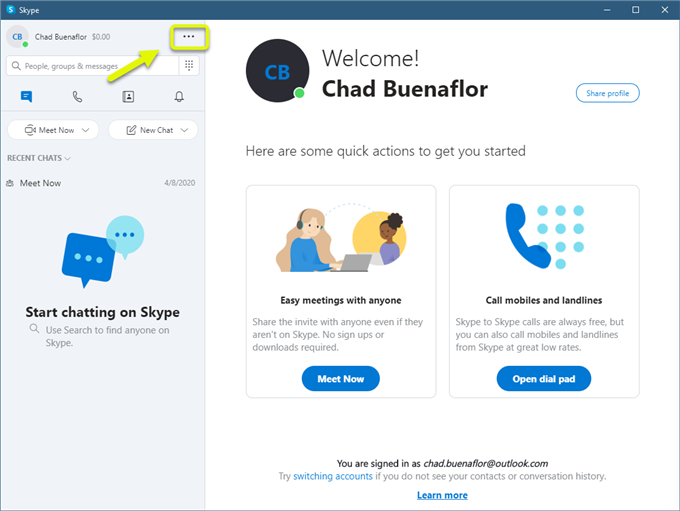El problema de que el video de Skype no funciona generalmente se debe a un problema de software o de red. Notará que la cámara de video no mostrará nada o podría tener una mala calidad. Para solucionar este problema, deberá realizar una serie de pasos de solución de problemas.
Skype es una popular herramienta de comunicación que pertenece y es administrada por Microsoft y está disponible para Windows, macOS, Linux, Android, iOS y Xbox One. Permite a los usuarios realizar llamadas de voz o video, así como enviar mensajes de texto, fotos o videos. Es de uso gratuito, sin embargo, necesitará una suscripción si desea llamar a un teléfono fijo o móvil.
La cámara web de Skype no funciona
Uno de los problemas que puede experimentar con la aplicación de escritorio de Skype es cuando el video parece no funcionar. Esto es lo que debe hacer para solucionar este problema.
Cosas para hacer primero:
- Reinicia tu computadora.
- Consulte la página de estado de Skype en https://support.skype.com/en/status/ para cualquier problema.
Método 1: verifique la configuración de la cámara de Skype
Lo primero que deberá hacer es verificar si Skype puede detectar la cámara web de la computadora y si se está utilizando la correcta.
Tiempo necesario: 3 minutos.
Comprobando la cámara de Skype
- Skype abierto.
Puede hacerlo haciendo clic en su icono en la lista de aplicaciones del menú Inicio.

- Haga clic en el botón Más.
Estos son los tres puntos verticales justo después del nombre de su cuenta en la parte superior izquierda de la aplicación.

- Haga clic en Configuración.
Esto abre las diversas configuraciones que puede administrar en la aplicación.

- Haga clic en Audio y video.
Se encuentra en el lado izquierdo de la ventana Configuración.

- Elige la cámara correcta.
Esto se puede hacer desde la configuración de la flecha desplegable de la cámara.

Después de realizar estos pasos, intente verificar si el problema persiste.
Método 2: actualice los controladores de la cámara web
Existe la posibilidad de que el problema pueda deberse a un controlador de cámara web desactualizado. Debería intentar actualizar el controlador para solucionar este problema.
- Haga clic derecho en el botón Inicio.
- Haga clic en Administrador de dispositivos.
- Haga clic en la flecha de avance antes de los dispositivos de imágenes para expandir la lista.
- Haga clic derecho en la cámara web que está usando su computadora y luego haga clic en Actualizar controlador.
- Haga clic en Buscar automáticamente controladores.
Método 3: Permita que Skype use la cámara para reparar el video que no funciona
A veces, este problema puede deberse a que Skype no tiene permiso para usar la cámara. Esto es lo que debe hacer para permitirle el acceso.
- Haga clic en el botón Inicio.
- Haga clic en Configuración.
- Haga clic en Privacidad.
- Haga clic en Cámara encontrada en el panel izquierdo.
- Asegúrese de que el interruptor de Skype esté encendido.
Método 3: verifique su conexión a Internet para corregir la mala calidad de video de Skype
A veces, este problema puede deberse a una conexión a Internet deficiente. Puede probar la conexión de su computadora ejecutando una prueba de velocidad desde el sitio web de Speedtest. Si no obtiene un buen resultado de ping, descarga o carga, esto podría ser la causa del problema.
Después de realizar los pasos enumerados anteriormente, solucionará con éxito el problema del video de Skype que no funciona.
Visite nuestro canal de Youtube de androidhow para ver más videos de solución de problemas.
Leer también:
- Cómo solucionar el problema de notificación de Skype que no desaparece